Metadata is een belangrijk onderdeel van het werken met PDF documenten. Er zijn veel voordelen aan het gebruik van metadata, en het is handig om te weten hoe je PDF metadata op Mac kunt bewerken. Er zijn drie verschillende soorten metadata: structureel, administratief en beschrijvend. Met de juiste set tools gevonden in PDFelement voor Mac, kun je alle drie types bewerken in je PDF document.
De beste manier om PDF metadata op Mac te bewerken of te verwijderen, is door over de juiste software te beschikken. Welke taken kun je uitvoeren met PDFelement? Voor metadata bewerken en nog veel meer zijn hier enkele onderscheidende kenmerken:
- Bewerkt bijna elk element van je PDF document. Dat omvat tekst, afbeeldingen en zelfs metadata
- Annotaties zoals opmerkingen, plaknotities en persoonlijke tekentools toevoegen om visuele elementen te verbeteren
- Converteer bestanden van elk bestandstype naar PDF en vice versa. Deze optie is ook beschikbaar in batchconversie
- Bescherm je documenten met geavanceerde wachtwoordversleuteling
- Maak gepersonaliseerde PDF formulieren met verschillende soorten interactieve formulierbesturingselementen
- Onderteken je documenten met digitale handtekeningen
Stappen voor het Bewerken van PDF Metadata Mac met PDFelement (inclusief macOS 11)
Stap 1. Bekijk PDF Metadata Mac
Open je PDF bestand en klik vervolgens op "Bestand > Eigenschappen". Er verschijnt een venster. In dit venster kun je de beschrijving, beveiliging en eerste weergaven van het PDF document bekijken. De beschrijving omvat de naam van het bestand, titel, auteur, onderwerp, trefwoorden, de datum waarop het is gemaakt en de datum waarop het voor het laatst is gewijzigd. Zo bekijk je PDF metadata op Mac.
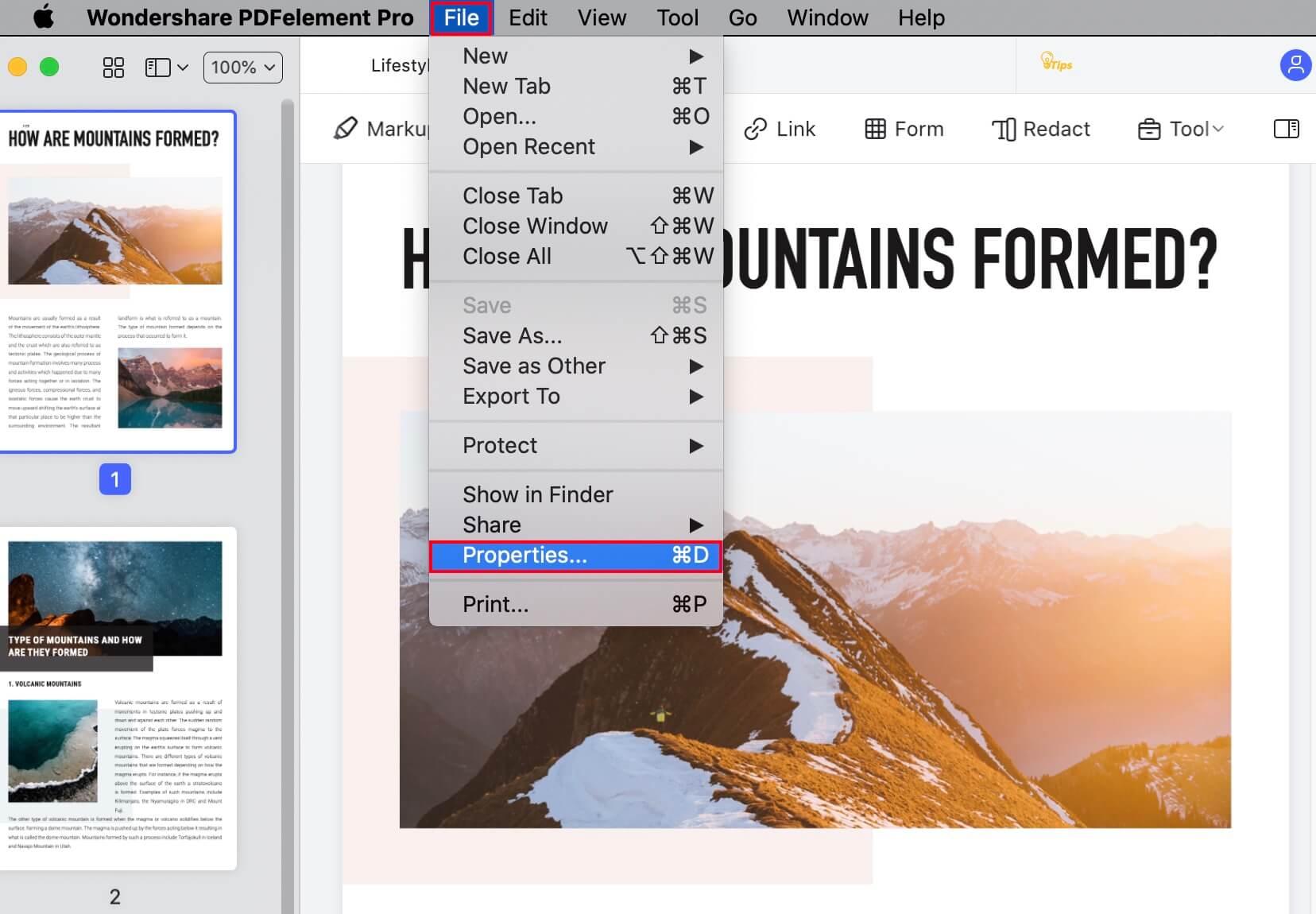
Stap 2. Bewerk PDF Metadata op Mac
Met betrekking tot de PDF metadata kunt je met PDFelement de titel, het onderwerp en de trefwoorden bewerken. Je kunt zelfs de auteur van het document toevoegen of verwijderen. Het is heel gemakkelijk en handig voor je om de informatie te wijzigen met behulp van PDFelement.
In hetzelfde venster waar je de metadata kunt bekijken en bewerken, kun je deze ook verwijderen. Selecteer hiervoor de gegevens die je wilt verwijderen. Druk nu met de geselecteerde informatie op "Backspace" of "Delete" op je toetsenbord om de informatie te verwijderen
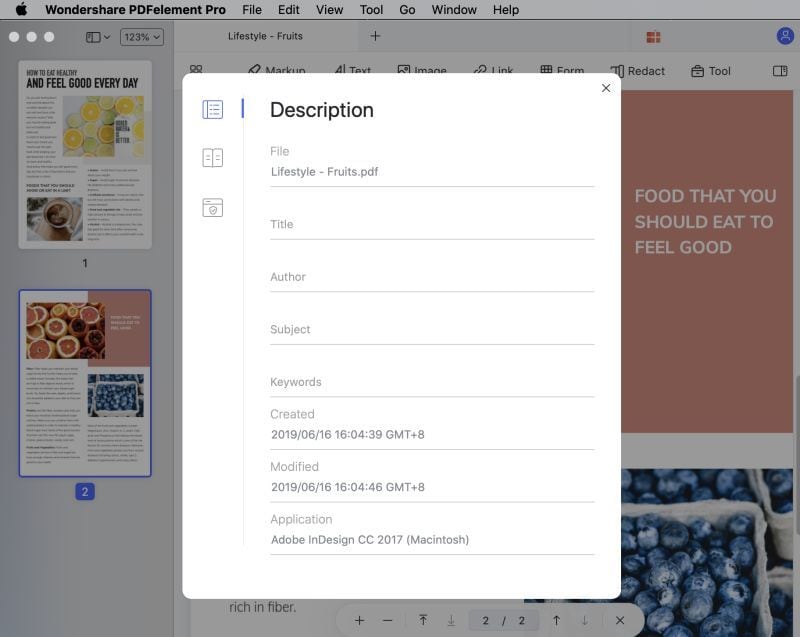
Andere PDF Metadata Bewerkers en Viewers
1. Adobe Acrobat DC Pro voor Mac
Dit is een geweldige PDF metadata bewerker Mac voor het bewerken van PDF metadata op Mac. Je kunt PDF documenten converteren, manipuleren en bewerken, en nog veel meer. Met Acrobat kun je formulieren maken en gegevens verzamelen voor analyse.

Een van de meest aansprekende aspecten is de eenvoudige en overzichtelijke interface. Je kunt zelfs de bovenste werkbalk aanpassen door je meest gebruikte opdrachten daar toe te voegen. Het opdrachtlint volgt de stijl van Microsoft Office, waardoor het vertrouwd en gebruiksvriendelijk is.
Het nadeel van Adobe Acrobat DC Pro voor Mac is dat je de software naar je bureaublad moet downloaden. Je kunt het niet online gebruiken. Maar zodra je de software downloadt en begint te gebruiken, vindt je handige uitleg voor elke functie op de werkbalk.
2. Foxit Reader voor Mac
Dit is een geweldige PDF oplossing met weergavefuncties die verder gaan dan wat veel PDF producten kunnen bieden. Het beste van Foxit is dat het ondersteuning biedt voor meerdere talen. Dit maakt Foxit een echt wereldwijd product. Je kunt multimedia toevoegen, formulieren maken, je PDF beveiligen met wachtwoorden en eenvoudig PDF-documenten converteren naar Office-indelingen, afbeeldingen of tekstt.
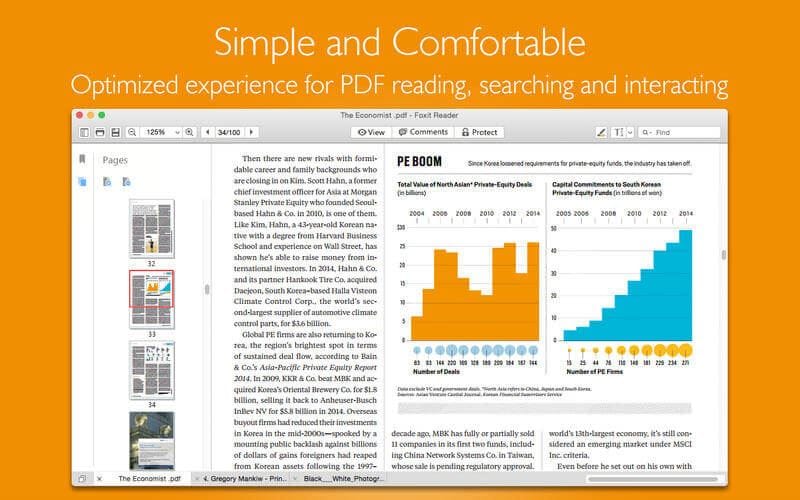
Foxit is geschikt voor zowel persoonlijke als zakelijke gebruikers. De vertrouwde interface heeft zowel algemene als meer geavanceerde functies. Met deze PDF metadatasoftware kun je ook makkelijk PDF metadata op Mac bewerken.
Foxit voert regelmatig updates van zijn functies uit en houdt zo alle huidige PDF trends bij. Met meer geavanceerde PDF's komt een meer geavanceerde Foxit die gelijke tred houdt met de veranderingen.
3. PDF Expert
PDF Expert stelt je in staat je eigen aangepaste PDF metagegevensvelden toe te voegen en secties zoals titel-, auteur-, onderwerp- en trefwoordvelden te bewerken.
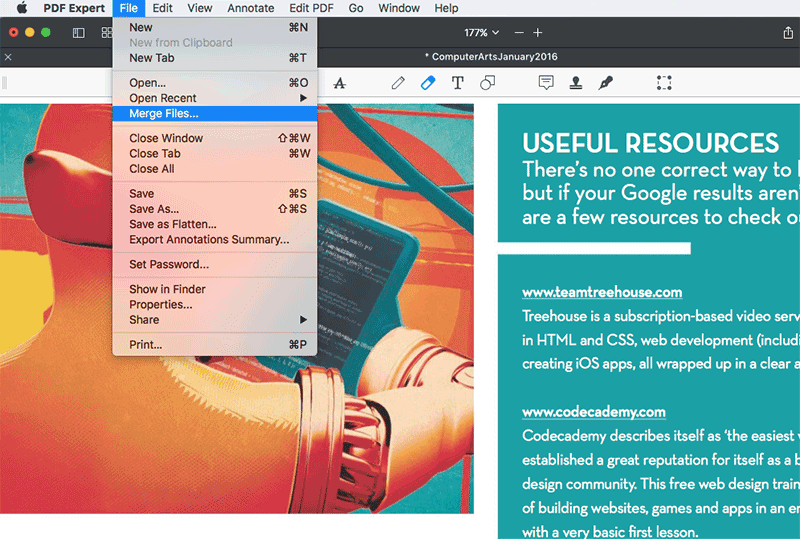
PDF Expert is een PDF software ontworpen met bedrijven van elke omvang in het achterhoofd, maar de belangrijkste focus ligt op het maken en delen van PDF bestanden. De werkbalk en andere interface-opties zijn gemodelleerd door Microsoft Office. De software is zelfs volledig geïntegreerd met Microsoft Office.
Er is een standaard gebruikershandleiding beschikbaar en deze wordt ook geleverd met een helpgedeelte. Met de vele tutorials en een sterke gebruikersgemeenschap die beschikbaar is, is het praktisch moeiteloos leren hoe het programma te gebruiken en elk probleem op te lossen. Het belangrijkste is dat je eenvoudig PDF metadata op Mac kunt bewerken.



Carina Lange
Editor